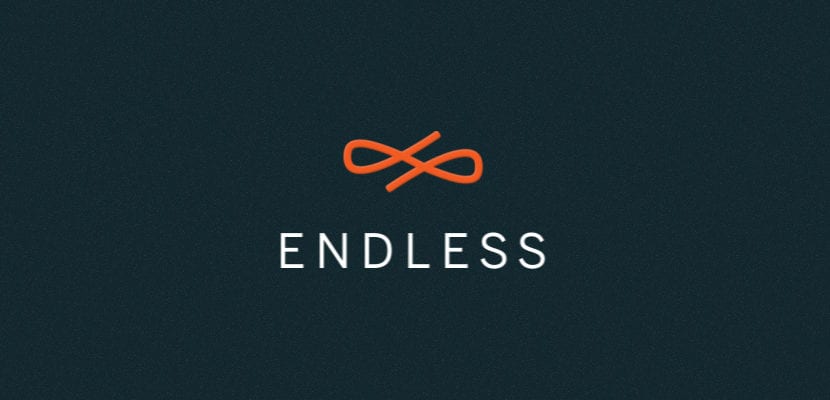
Endeløs OS-logo
Denne uken har jeg testet Android-x86 i sin versjon for Android 8.1. Mer enn noe annet var det for å teste et operativsystem opprettet for mobile enheter på en datamaskin. Opplevelsen er hyggelig, men det er noen ting som går galt. Mobile operativsystemer brukes allerede så mye eller mer enn datamaskiner, og det er fordi de kommer i mindre enheter og på grunn av deres brukervennlighet. Endless OS Det er delvis laget for å være enkelt å bruke for alle med en mobil eller nettbrett.
En annen av styrkene til dette innovative operativsystemet er antall programmer det inkluderer. "Uendelig" betyr "uendelig", og de ga det ikke noe for ingenting. Selv om det er en .iso på ca 2 GB, kommer den fullstendige versjonen av operativsystemet i en .iso på ca 16 GB. Installasjonen krever mellom 25 GB og 26 GB, langt fra 4-8 GB som kreves av nesten alle Linux-operativsystemer. Men dette har et motiv: Endless OS er designet slik at vi ikke trenger å koble til internett.
Uendelig OS-installasjonsprosess
Installasjonen av dette operativsystemet er det enkleste Jeg har aldri sett det. Det er lettere enn å installere Ubuntu ved å formatere og dra "til p'alante". Installasjonen gjøres i to trinn: den første installerer alt, og i den andre konfigurerer vi brukeren og andre. Med nesten ingen opsjoner har du ikke noe tap. Vi installerer det som følger:
Første skritt
- Først og fremst trenger vi last ned installasjonsfilen. i DENNE LINKEN Vi kan velge et alternativ for Windows eller laste ned .iso som for alle andre Linux-operativsystemer. Min favorittmetode for lage en Live CD er med UNetBootin, men du kan også opprette en oppstartsdisk med verktøyet som er tilgjengelig som standard i Ubuntu.
- En gang opprettet i USB, vi starter fra det.
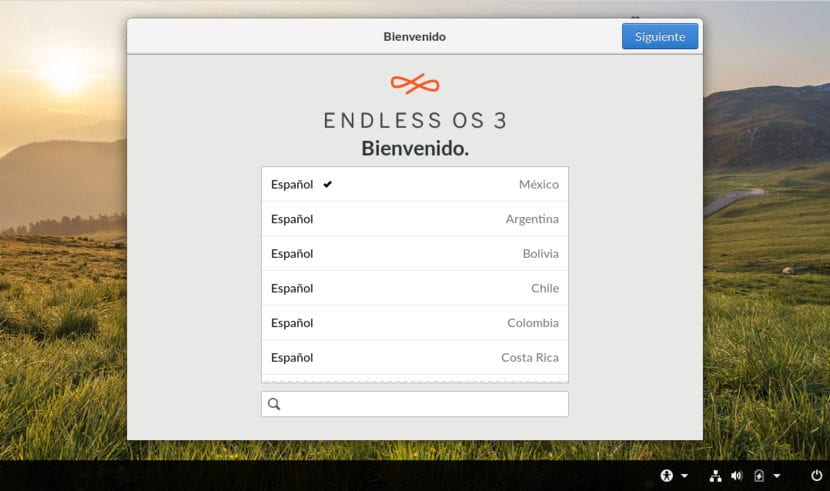
- Det første vi vil se er valg av språk. Vi velger spansk av sonen vår og vi klikker i «Neste».
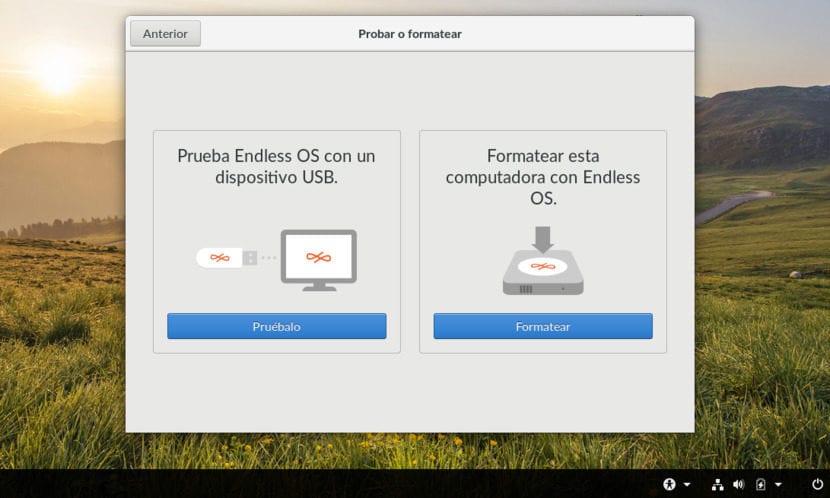
- På neste skjerm har vi to alternativer: test det eller format. Siden det vi ønsker er å installere det, gjør vi det klikk på "Format". Det gir oss ikke noe alternativ å partisjonere noe, men det er verdt det for ikke så erfarne brukere.
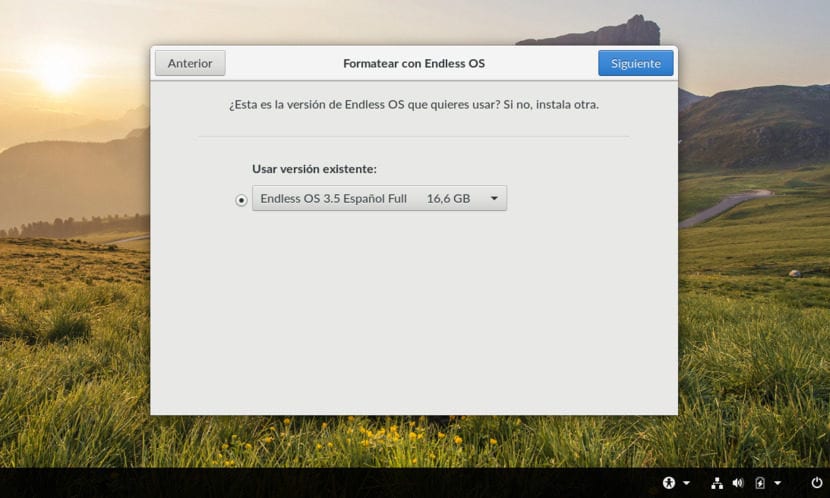
- I neste vindu gjør vi det klikk «Neste». Først må vi merke at vi er enige om at all data på datamaskinen er slettet.
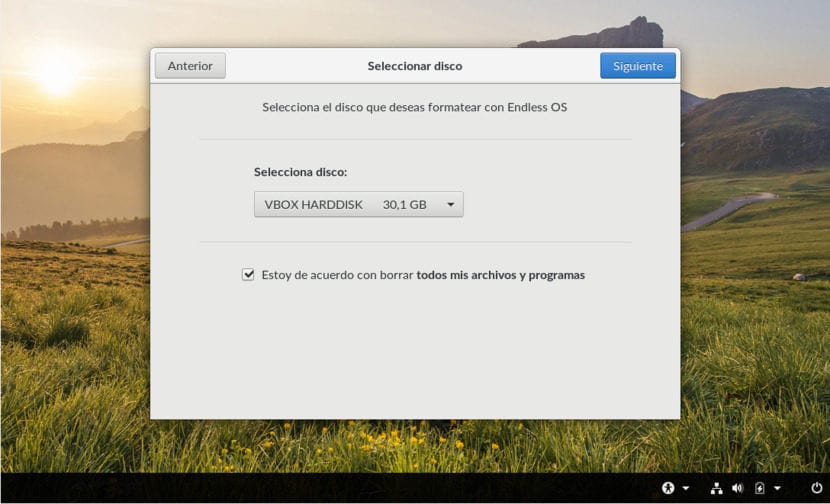
- Det neste trinnet er å ha litt tålmodighet. Jeg tidsbestemte hvor lang tid det tok og nådde 50 minutter. Det kan være mye sammenlignet med alle andre Linux-baserte operativsystemer, men det er ikke så mye når du vurderer hvor mye programvare du installerer. I løpet av dette trinnet er den eneste endringen vi ser på skjermen at fremdriftslinjen beveger seg. Ulike bilder vises ikke som forklarer hva det gir som noen versjon av X-buntu.
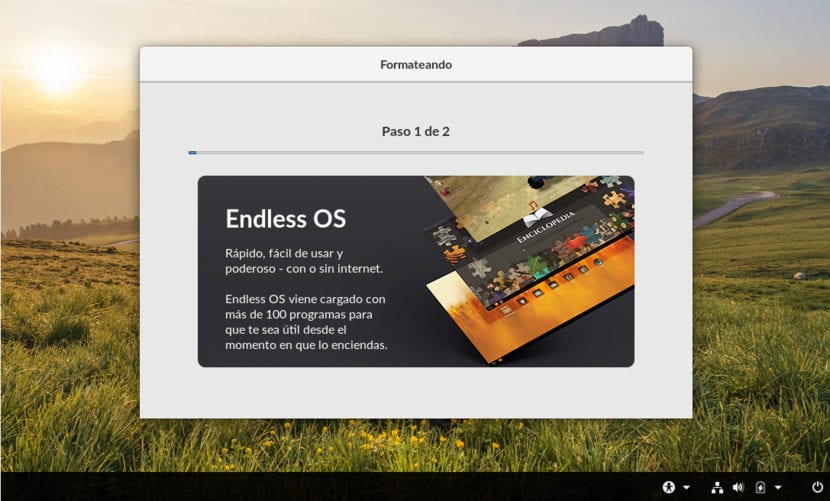
- Når installasjonen er ferdig, vil den be oss om å slå av datamaskinen, selv om den setter formatering. Vi lager klikk på «Shutdown». Logisk, hvis datamaskinen vår starter direkte fra USB, må vi fjerne den slik at den ikke kommer inn i installasjonsprosessen igjen.

Andre trinn
- Når vi starter på nytt, vil det andre trinnet begynne. Det første vinduet ber oss igjen om å velge språk. Vi velger vår spanske og gjør klikk «Neste».
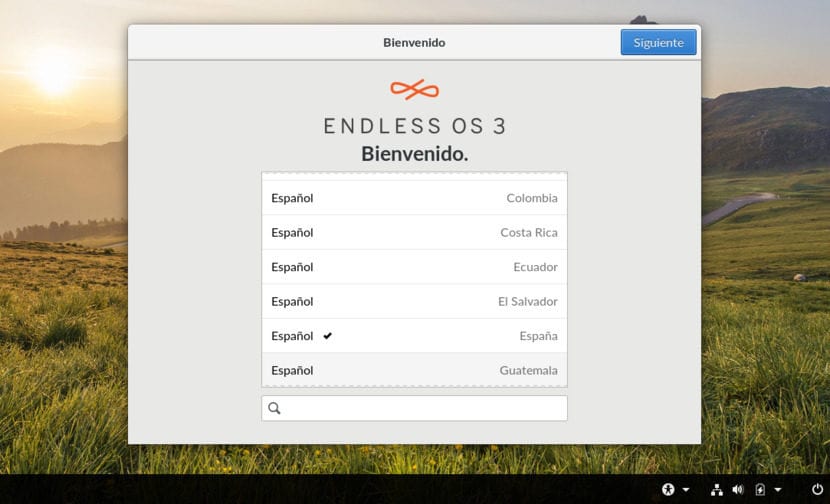
- Vi velger skrivespråk. Tips: klikk på de tre punktene og sjekk at tastaturet vårt skriver som det skal.
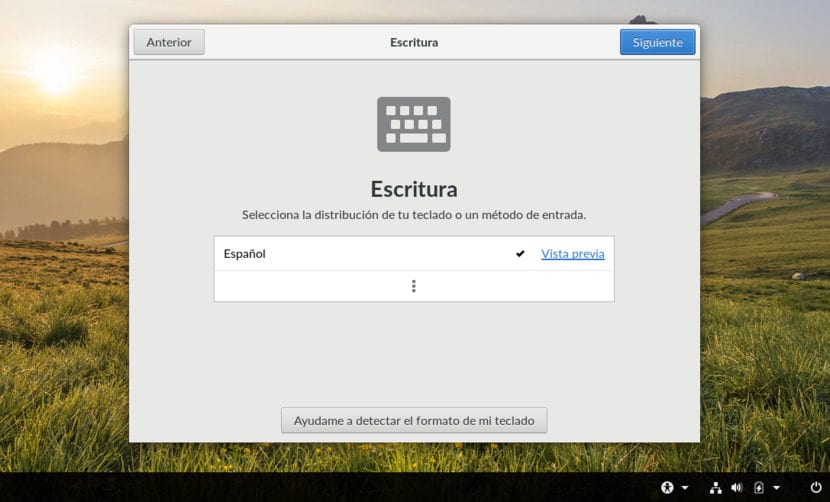
- I neste trinn klikker vi på «Godta og fortsett».
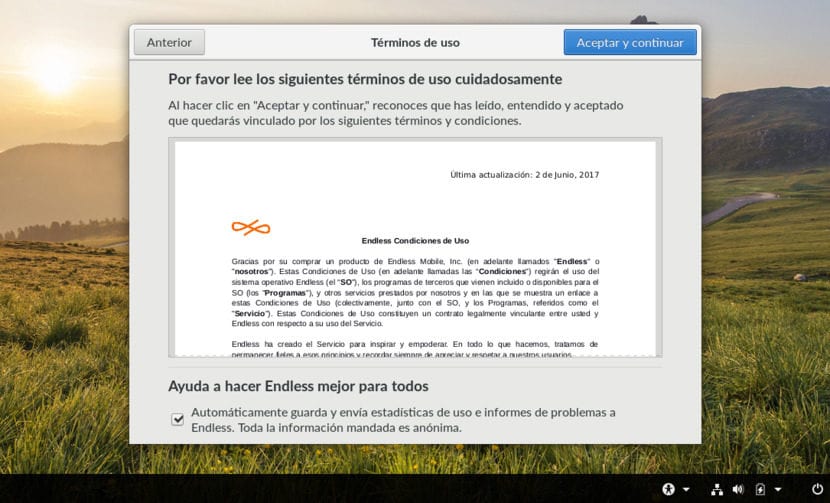
- Hvis vi vil, kan vi konfigurere noen kontoer som Google eller Facebook. Hvis vi ikke vil legge til noen på dette tidspunktet, gjør vi det klikk på «Hopp over».
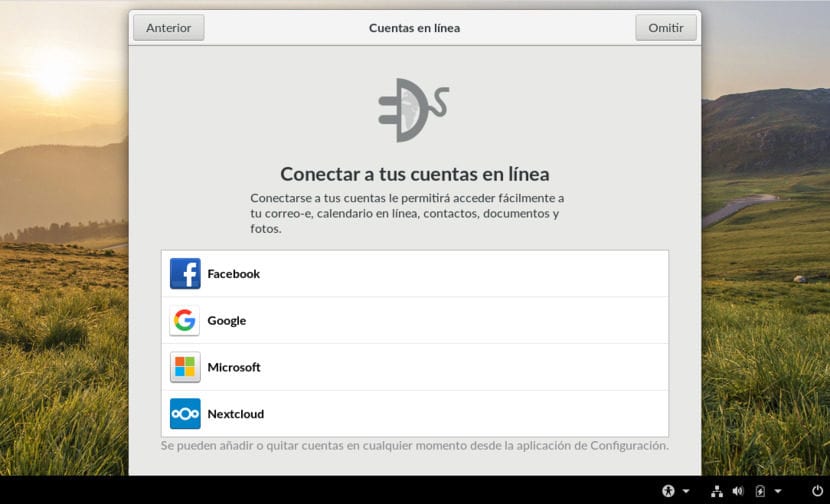
- Endelig, vi legger til brukeren vår og hvis vi ønsker det, beskytter vi det med et passord. For å fullføre vil vi klikke på «Neste».
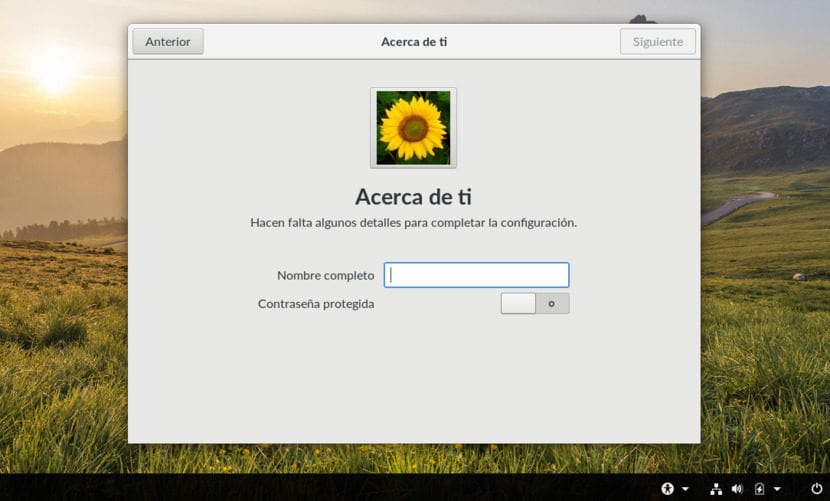
Startskjerm / skrivebord som på en mobil enhet
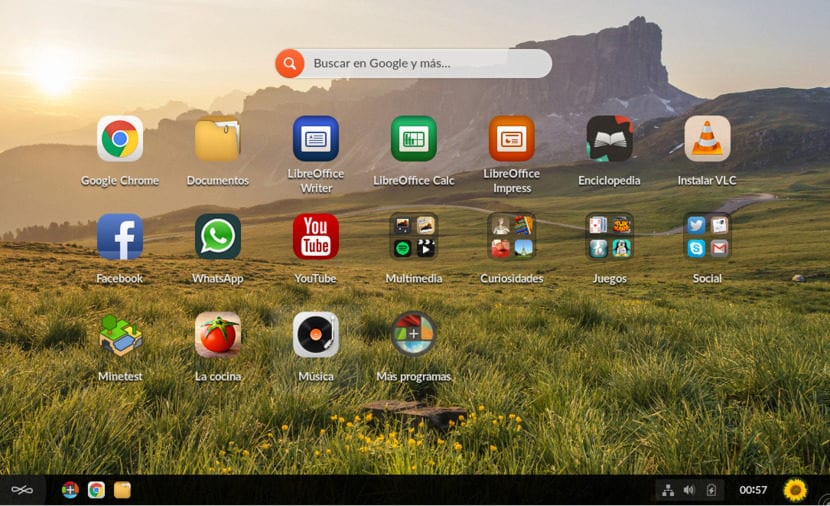
Uendelig OS-hovedskjerm
Som du kan se i forrige bilde, er Endless OS-skrivebordet eller startskjermen veldig ligner på en nettbrett, med alle applikasjonene på skjermen perfekt justert. På toppen har vi også en slags widget som vi kan søke etter hva som helst. Som i noen mobile operativsystemer, kan applikasjonene lagres i mapper, som vi kan se på følgende bilde.

Apper-mappen i Endless OS
Hvordan kan det være ellers, det kan de være legge til flere applikasjoner på skrivebordet. Når den første siden er full, begynner den med en annen side og så videre. Sidene er ordnet vertikalt, og som i Ubuntu vises det en prikk til høyre som forteller oss hvilken side vi er på.
Jeg tror det eneste som får oss til å innse at vi har å gjøre med et stasjonært operativsystem, er bunnlinjen. I den har vi to knapper, en til venstre med operativsystemlogoen og en nesten usynlig i nedre høyre hjørne, som vi kan vis eller skjul alle apper. Intet ekstra ikon vises på den nederste linjen, det vil si at vi ikke ser programmene vi har åpnet. For å vite hva som er åpent, vil vi se på ikonene til programmene, og vi vil se en blå prikk under programmet som kjører.
Programvaresenter

Programmer installert på Endless OS
Fra programvaresenteret kan vi installer flere programmer, som ikke endres med hensyn til noe operativsystem som X-buntu. Så snart vi åpner den, vil den vise oss oppdateringene som er tilgjengelige, som vi ser på bildet under disse linjene.
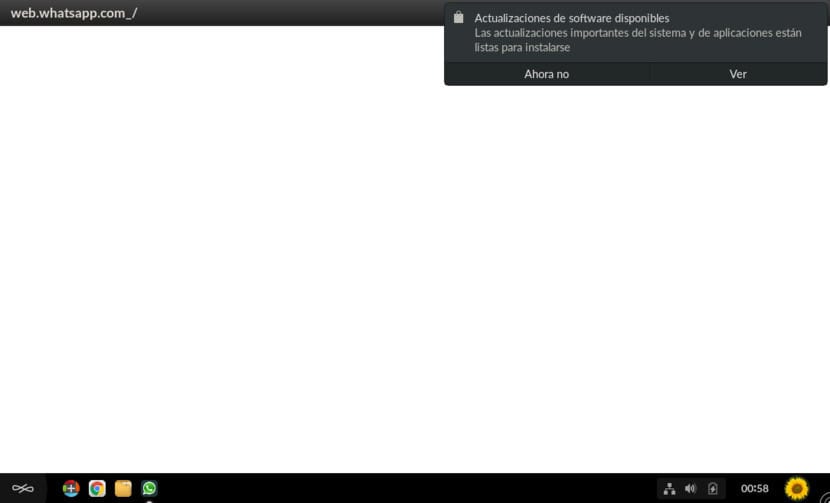
Endeløs OS-oppdatering tilgjengelig melding
Som standard har vi automatiske oppdateringer aktivert, men å klikke på teksten tar oss direkte til konfigurasjonsalternativene for oppdateringen, og vi kan deaktivere dem. Som du kan se, så snart vi åpner Endless OS-programvaresenteret, viser det oss hva vi kan oppdatere, men det er ikke noe nytt for de av oss som har brukt noen annen programvarebutikk.

Uendelige OS-oppdateringer
Legg til applikasjoner på skrivebordet
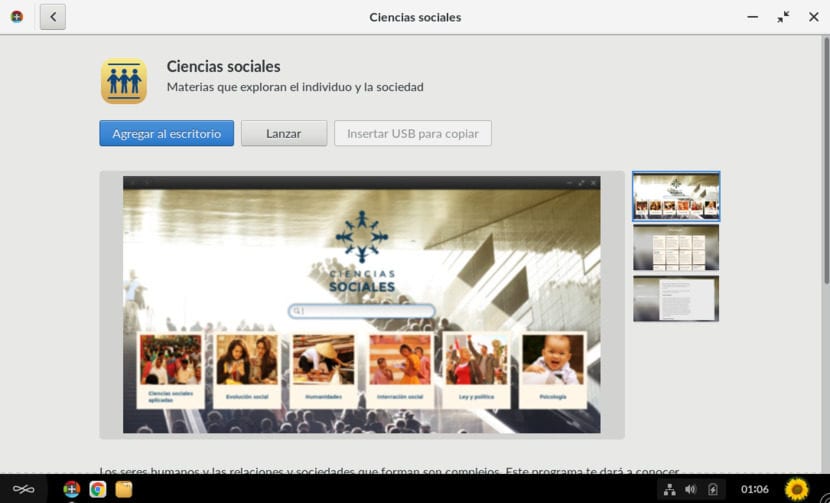
Legg til app til Endless OS desktop
Vi kan få tilgang til de installerte programmene på to måter: ved å søke etter det i listen og klikke på "Start" eller ved å legge det til på skrivebordet og utføre det derfra. Vi kan også søke etter det med widget søk fra startskjermen. Første gang vi åpner hvert program tar det litt tid, men dette er fordi det må fullføres konfigurasjonen.
Installerte programmer
En av grunnene til å være Endless OS er mengden programvare den inkluderer. Det har mer enn 100 installerte programmer, som vil tillate oss å bruke den uten å ha en internettforbindelse. Hva jeg snakker om? Vel, det er mye å nevne i en artikkel, men jeg kan fortelle deg at det er et fotballinformasjonsprogram, et leksikon, matlagingsoppskrifter, mange spill, læringsprogrammer for barn ... listen er «endeløs». Hvis du lurer på, er WhatsApp som du ser på bildet ovenfor en WhatsApp Web Desktop.

Endeløs OS File Explorer
Det virker viktig å nevne at Endless OS er basert på Debian, men bruker ikke de samme pakkene. Pakkene som brukes av dette robuste operativsystemet er Flatpak, og applikasjoner som ikke er i applikasjonsbutikken kan ikke installeres. Dette kan være et problem for noen brukere, men det vil ikke være et problem for de fleste som vil bruke datamaskinen til å utføre de vanligste oppgavene.

Programmer installert på Endless OS
I forrige bilde kan vi se hvordan det er et ikon øverst til høyre i hvert program:
- Cloud: du må laste den ned.
- Klokke: klar til å installeres.
- V: Installert.
Blant de som allerede er forhåndsinstallert, har vi noen som Twitter, WhatsApp Web, Spotify, VLC, Skype, Kitchen oppskrifter, Dinosaurs, Audacity, GIMP, YouTube, Gmail, Facebook ...
Uendelige OS-datamaskiner
Endless er også tilgjengelig i deres egne datamaskiner. Det er et par av dem som minner oss litt om gamle Mac-er, mens de andre har mer diskret design. De er ikke veldig kraftige datamaskiner, men de trenger ikke det heller. Endeløst operativsystem vil fungere perfekt på nesten hvilken som helst datamaskin, så det er perfekt hvis vi vil gi nytt liv til en gammel datamaskin. Det er sant at det finnes lette versjoner som Lubuntu, men jeg tror de ikke er like estetiske som Endless OS.
Selvfølgelig må datamaskinen ha minst 2 GB RAM og støtter ikke ARM-prosessorer. Minimum 32 GB (jeg lagde det 25 GB) lagringsplass anbefales for fullversjonen og 16 GB for Lite-versjonen. Ut fra det jeg har testet, er ytelsen og flytbarheten til systemet veldig bra, selv om jeg gjorde testen i en Virtualbox virtuell maskin. Jeg forlot litt mer enn 2 GB RAM, og den eneste gangen jeg virkelig hadde problemer var under installasjonen, som jeg anbefaler ikke å berøre datamaskinen hvis den ikke har omtrent 8 GB RAM eller vi kan fortvile. Faktisk tvang jeg datamaskinen til å starte på nytt flere ganger fordi jeg prøvde å bruke andre programmer samtidig og den ville fryse.
Jeg har lest å lese at det er verdens raskeste operativsystem, men jeg har min rimelige tvil om det. Det er spesielle versjoner for datamaskiner med begrensede ressurser som fungerer med 1 GB RAM, jeg ser ikke sannsynlig at en som krever 2 GB RAM kommer til å bli raskere, selv om vi også må ta hensyn til andre punkter for dette.
Hva med Endless OS?
Mer informasjon i offisiell nettside


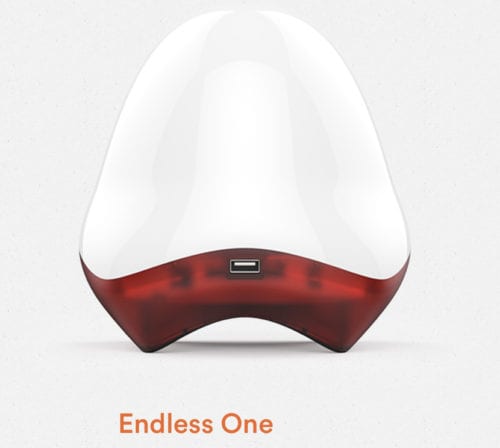

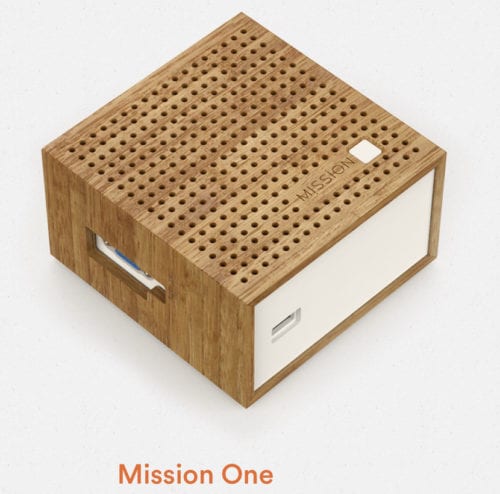
.